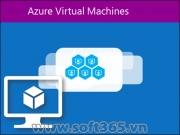 |
| ĐẶC ĐIỂM CỦA MÁY ẢO AZURE. |
Máy ảo bạn tạo ra trong Windows Azure được đảm bảo và tự sửa chữa các lỗi phần cứng. Điều này có nghĩa rằng bất kỳ dữ liệu mới được tạo ra bởi các máy ảo sẽ không bị xóa khi máy ảo được khởi động lại. Bởi vì các đĩa ảo sao lưu được lưu trữ trong tài khoản lưu trữ Windows Azure của bạn. Các đĩa dữ liệu đính kèm vào máy ảo được duy trì liên tục và storages BLOBs.
Phí máy ảo được tính theo phút sử dụng, vì vậy bạn có thể tiết kiệm tiền bằng cách tắt máy ảo không sử dụng. Một SLA đảm bảo 99,95% thời gian hoạt động có nghĩa là Windows Azure có thể đảm bảo một cách đáng tin cậy cho việc mở rộng khối lượng công việc tại chỗ của bạn lên đám mây.
- Về vấn đề license, thanh toán, máy ảo Azure có 4 đặc điểm sau:
o No upfront cost – không mất phí ban đầu.
o No termination fees – không mất phí cam kết.
o Chỉ trả cho những gì sử dụng.
o Trả theo phút sử dụng.
- VM Azure cũng cung cấp 2 tùy chọn là Basic và Standard.
o Với Basic tier phục vụ cho mục đích dev/test hay chạy những ứng dụng không yêu cầu LBA, auto-scaling hay máy ảo chuyên sâu.
o Standard tier được khuyến nghị dùng cho các công việc chuyên nghiệp, chuyên sâu.
| CÁCH TẠO MÁY ẢO AZURE. |



Tiếp theo bạn cấu hình cơ bản như name, size, username, password:
Lựa chọn này còn cho phép bạn cấu hình một số tùy chọn
nâng cao:
- Tạo ra một Cloud Service mới hay sử dụng mẫu có sẵn
- Tạo một tài khoản lưu trữ mới hay sử dụng mẫu có sẵn
- Khu vực, nhóm quan hệ hay mạng ảo mà các máy ảo được phân phối
- Khả thiết lập để đảm bảo rằng máy ảo của bạn không bị ảnh hưởng bởi các lỗi đơn, chẳng hạn như chuyển đổi mạng
- Các giao thức và cổng được sử dụng cho các thiết bị đầu cuối như Remote Desktop, Windows PowerShell, hay SSH.

Khi đã hoàn tất, bạn có thể quan sát qua Cổng thông tin quản lý Windows Azure. Hình sau cho thấy một máy ảo đang hoạt động và một máy ảo đang trong quá trình khởi tạo.
Khi máy ảo chạy, bạn có thể sử dụng thanh lệnh phía dưới
để thực hiện nhiệm vụ quản lý, như tắt, khởi động lại, gắn hoặc tách đĩa,
connect tới các hệ điều hành máy ảo, hoặc xóa các máy ảo.

Nếu bạn chọn máy ảo
đang chạy một phiên bản của Windows Server và nhấn Connect, bạn có thể tải về một
file .rdp như thể hiện trong hình:
Sau khi download file .rdp về máy tính của bạn, bạn có thể kích đúp để kết nối với các máy ảo sử dụng Remote Desktop Connection (mstsc.exe). Từ đây bạn có thể tiếp tục cấu hình hệ điều hành khách của máy ảo, cài đặt và cấu hình các ứng dụng, thực hiện các nhiệm vụ quản lý khác như một máy chủ vật lý nằm trong trung tâm dữ liệu của bạn.
Quản lý qua giao diện web vô cùng tiện lợi. Tuy nhiên để thực hiện các tính năng nâng cao như tự động hóa hay lập lịch thì phải sử dụng Windows PowerShell. Vấn đề này sẽ được giới thiệu sau.| THÔNG TIN LIÊN HỆ MUA BẢN QUYỀN TẠI SOFT365.VN |
| Công ty TNHH Thương mại và dịch vụ TSG Địa chỉ: Tầng 5, Tòa nhà SG, B19/D21 khu ĐTM Cầu Giấy, phường Dịch Vọng Hậu, quận Cầu Giấy, TP Hà Nội. (Ngõ 72 Trần Thái Tông hoặc Ngõ 82 Dịch Vọng Hậu). Hồ Chí Minh: Tầng lửng, Tòa nhà International Plaza, 343 Phạm Ngũ Lão, Quận 1, HCM Website: www.soft365.vn | Email: [email protected] Điện thoại: 04 2246 0785 | 08 7308 0508 Gặp kinh doanh: Mr. Khanh | 0983 614 984 | [email protected] Gặp kỹ thuật: Mr. Huấn | 01663 931 857 | [email protected] GIẢI PHÁP HÀNG ĐẦU - DỊCH VỤ HOÀN HẢO |
Đối tác chính thức của các hãng phần mềm nổi tiếng trên thế giới                    |